movavi video editor plus是一款功能丰富且操作简单的视频剪辑软件,在这款软件中,我们不仅可以对视频进行剪辑,给视频添加字幕以及滤镜,当我们的视频的背景音有噪音时,我们还可以使用噪音消除功能来降低视频中的噪音,让视频得到更好的效果。在movavi video editor plus中,我们直接上传视频素材,并将其拖到轨道中,接着右键单击视频素材,然后点击工具,再点击噪音消除工具,最后调整噪音消除强度并点击应用即可。有的小伙伴可能不清楚具体的操作方法,接下来小编就来和大家分享一下movavi video editor plus消除噪音的方法。

1、第一步,我们先打开电脑中的movavi video editor plus软件,然后在软件页面中点击“添加文件”选项

2、第二步,点击该选项之后我们在文件夹页面中找到自己喜欢的视频文件,选择该文件并点击“打开”选项

3、第三步,添加好文件之后,我们将媒体区的视频文件拖入轨道中,我们还可以直接双击视频素材将其添加到轨道中

4、第四步,在轨道中,我们右键单击视频,然后在菜单列表中点击选择“工具”选项,在工具的子菜单栏中我们找到并点击“噪音消除”选项

5、第五步,进入噪音消除页面之后,我们在该页面中拖动滑块,调整噪音消除的强度,最后点击“应用”选项即可

以上就是小编整理总结出的关于movavi video editor plus消除噪音的方法,我们在movavi video editor plus软件中打开一个视频文件,将视频拖入轨道中并右键单击选择工具,再选择噪音消除选项,最后调整噪音消除的强度并点击应用选项即可,感兴趣的小伙伴快去试试吧。
 三星S6手机运行速度加快方法
三星S6手机运行速度加快方法
1.卸载或禁用未使用的应用程序 我们使用智能手机时往往会在一......
 星际争霸秘籍命令大全 无限人口资源作弊
星际争霸秘籍命令大全 无限人口资源作弊
本次为大家带来的是星际争霸的命令作弊码秘籍,大家都知道星......
 win10更新失败0x800f0982解决方法
win10更新失败0x800f0982解决方法
win10系统已经慢慢开始普及于市场但使用的时候还是有着很多的......
 意大利蒂法事件是怎么回事
意大利蒂法事件是怎么回事
意大利蒂法事件是怎么回事,意大利蒂法事件是怎么回事?最近在......
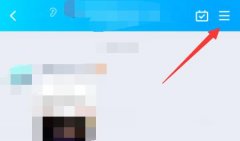 qq群投票位置
qq群投票位置
如果我们想要统计自己qq群的群员意见,可以使用投票的功能,......
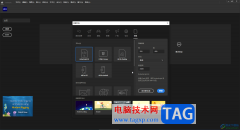
Adobeanimate是一款非常好用的软件,很多小伙伴都在使用。如果我们需要在Adobeanimate中适当调整视图大小,小伙伴们知道具体该如何进行操作吗,其实操作方法是非常简单的,只需要进行几个简单...

亿图图示是很多小伙伴都在使用的一款软件,在其中我们可以轻松完成想要的图示文件制作。如果有需要我们还可以在其中插入超链接,附件,二维码等其他元素。如果我们希望在亿图图示中插...
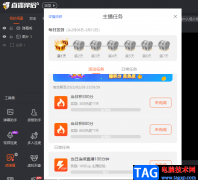
斗鱼直播是很多小伙伴都在使用的一款个人直播平台,在这款软件中,我们不仅可以观看自己喜欢的直播,还可以自己申请开通直播权限,自己成为一名主播。很多小伙伴在刚开始成为主播时,...
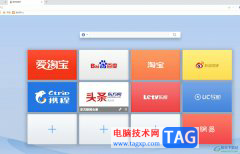
uc浏览器是一款免费的网页浏览软件,为用户提供了手机版和电脑版两个版本,它有着联网速度快、节省使用流量、自由访问www站点等功能,力求为用户带来不错的网页浏览服务,所以uc浏览器...
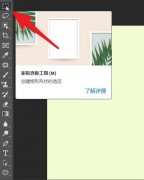
如何使用ps2021创建中心镂空的选区内容?那么还不太清楚的朋友就赶快跟着小编一起来看看ps2021创建中心镂空的选区方法吧,希望对大家有用哦。...

现在用户在日常的办公中会接触到一些pdf工作文档文件,并且有时还需要对这些pdf文件进行简单的编辑处理,因此用户会在电脑上备上一些常用的pdf处理软件,其中就会有用户选择极光pdf软件,...
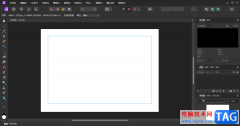
AffinityPhoto是一款可以进行图像编辑的软件,这款软件的功能是十分强大的,你可以在这款软件中进行各种图像的编辑和设计,并且也可以进行创建自己需要的模板类型,比如你可以在AffinityPh...
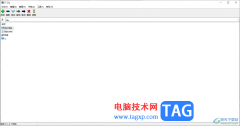
7-zip备受大家的欢迎,大家喜欢使用这款软件进行压缩文件,有些时候我们保存到电脑中的文件比较大,想要将这样的大文件压缩成多个小的压缩包存放在电脑中,那么该如何设置呢,那么我们...

小米手机是当下部分用户经常使用的手机,在这款手机中有着许多吸引用户前来使用的优势,首先小米手机有着很不错的性价比,用户以较低的价格可以享受到超高的性能,以此提升了用户的使...

迅捷视频剪辑软件这款软件的专业性是很强的,相对于其他的一些专业的视频制作软件来说,该软件操作起来是很简单的,提供了十分清晰的操作界面以及显而可见操作功能,因此操作起来不会...

很多小伙伴都会在钉钉中发起一场线上会议,因为钉钉中的线上会议功能十分的丰富,能够满足我们在线上会议中的各种操作需求。有的小伙伴在使用钉钉进行线上会议时经常会需要使用便签功...
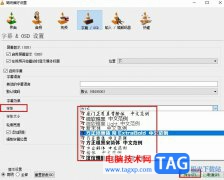
很多小伙伴在使用VLC播放器的过程中经常会需要在视频中添加字幕,在对字幕进行编辑的过程中,有的小伙伴想要调整字幕的字体,但又不知道该在哪里进行设置。其实很简单,我们只需要在...

影音先锋是一款播放器软件,很多小伙伴在自己的电脑上也有安装该软件,这款软件提供手机版和电脑版的,我们可以使用影音先锋进行在线搜索播放文件进行播放,也可以将自己电脑中保存的...
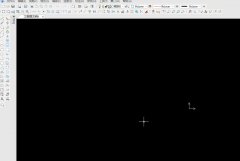
对于很多的新手朋友来说,可能还不会修改CAXA电子图板背景颜色,那么到底是如何修改CAXA电子图板背景颜色的呢?下面小编就为大家分享了修改CAXA电子图板背景颜色的具体步骤,有需要的朋友...

剪映是非常受欢迎的一款视频制作软件,通过剪映制作出来的视频非常的有画面感,再加上给视频添加一些好听的音乐,更加渲染了视频的一个完成度,从而得到一个非常好的制作视频的体验,...